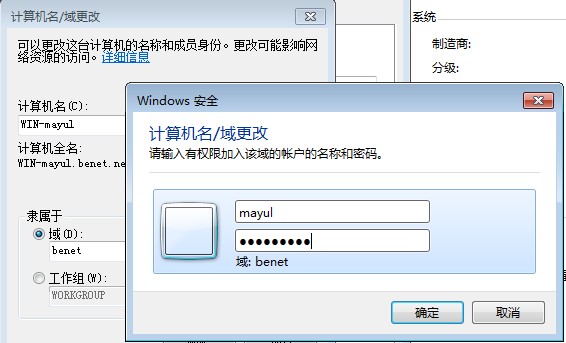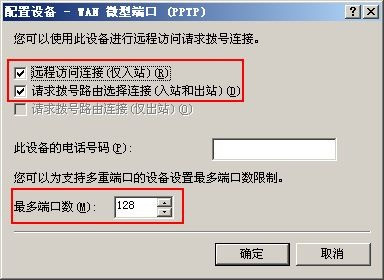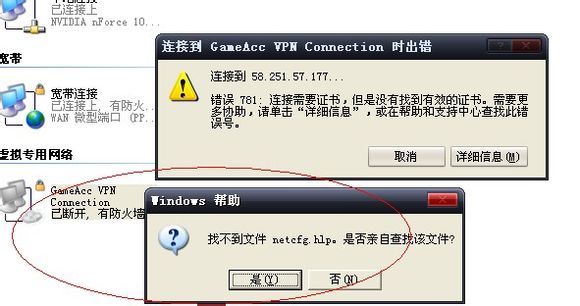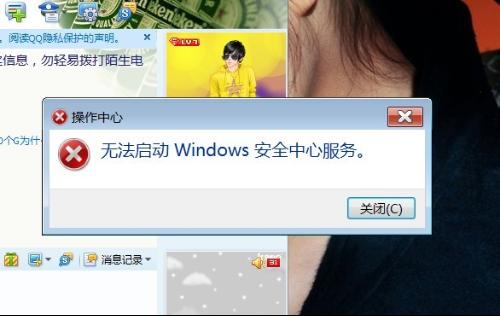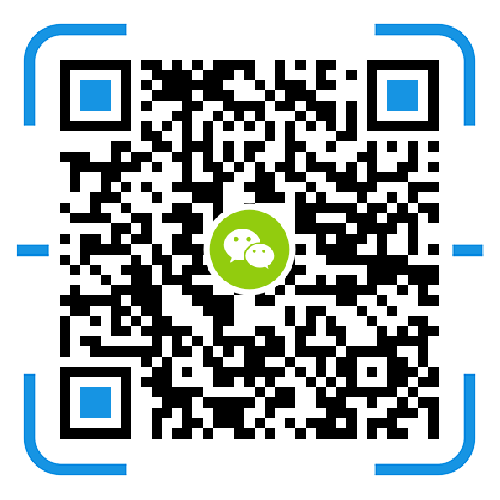|
網絡管理員90%的工作往往是診斷和解決各種各樣的故障。雖然說沒有人喜歡麻煩,但麻煩總是自己找上門來。只有擁有高超的診斷技能,你才能在緊急情況下迅速響應,保障網絡流暢地運行。當你面臨網絡故障的挑戰時,首先向自己問幾個簡單的問題:有哪些地方被改變了?這個問題以前遇到過嗎?如果是,是什么時候?是否有可能讓問題再次出現?用戶做了什么特別的操作嗎?其他用戶有沒有遇到過同樣的問題? 接下來嘗試隔離問題,每次排除一部分可能引起該問題的因素,逐步找出問題的真正根源。例如,如果一個工作站不能連接到服務器,那就先確定是網絡問題還是工作站本身的問題。如果能夠迅速地肯定問題出在工作站本身,你就排除了一大半可能導致問題的因素,向真正的故障根源接近一大步了。即使你最終拿不出解決辦法,不得不尋找外援,隔離問題也會節省你大量的時間。 為了說明診斷網絡故障的一般過程,本文例舉了幾種故障情形,有的是常見的小問題,有的是比較艱巨的挑戰。當你遇到類似的問題時,就可以按照本文例子的介紹,先問自己幾個簡單的問題,逐步隔離問題所在,最后找到真正的問題根源。
故障一、找不到驗證密碼的域服務器 毫無疑問,你也一定遇到過這樣的情形:當你坐在一臺工作站之前準備登錄網絡,Windows卻報告說找不到用來驗證密碼的域服務器。要解決這個故障,首先要確定問題到底出在網絡、工作站還是服務器上。從下面幾個問題開始: →哪些地方改變了?最近是否改動過網絡,而這些改動可能導致當前的問題?有沒有添加新的服務器、拆除原有的服務器、改動過交換機或HUB?有沒有添加或減少域控制器、將成員服務器提升為DC(域控制器)或者相反? →其他工作站也存在類似的問題嗎? →服務器正在運行嗎?
經過檢查,你發現此前工作站一直順利地運行,其他工作站沒有遇到類似的問題,服務器也正常。根據故障現象,基本上可以確定故障出在工作站本身。接下來要確定工作站的那個地方出了故障,試試下面幾個問題: →工作站能夠Ping到服務器嗎? →工作站獲得了一個IP地址嗎?
檢測表明,工作站能夠Ping到服務器,但Ping操作有時超時,這表明工作站和服務器之間只有斷斷續續的通信。在命令行上執行ipconfig/renew命令,多執行幾次,工作站有時會更新IP地址,有時不會。這是工作站和服務器之間斷續通信的癥狀。 現在將問題工作站的網絡連接和另一臺工作站的對換一下,新工作站在問題工作站的位置上也不能連接網絡,而問題工作站卻能從另一個網絡位置順利地連接網絡。現在已經很清楚:問題工作站所在位置的電纜或Hub出了問題。 拆下故障位置上網絡電纜連接Hub的那一端,將它接到另一個Hub上,故障依舊。現在可以肯定電纜就是引起故障的罪魁禍首了。 故障二、Windows服務不能啟動 在一臺Windows2000服務器上,部分服務設置成不用本地的系統帳戶啟動。一次重新啟動Windows2000服務器之后,發現這些服務沒有啟動,必須手工打開服務,重新輸入密碼,然后啟動服務。每次重新輸入密碼,都收到消息說:<用戶名字>已被授予作為服務登錄的權限。
要解決該故障,首先回答下面幾個問題: →哪些地方改變了?是否有人修改了服務器? →這個服務以前能夠啟動嗎? →用戶名稱和密碼正確嗎? 查詢修改記錄發現,該服務器是一個DC,不久之前還是域控制器組織單元(OU,OrganizationalUnit)的成員。在移出該OU之前,這些服務一直能夠順利啟動。另外,用來啟動這些服務的用戶名稱和密碼都是合法的。進一步研究發現,域控制器OU的成員有一些特殊的權限,其中包括作為服務登錄的權限。當出現問題的服務器移出該OU時,服務器失去了那些權限。現在要做的是恢復服務器的權限。
要將權限授予服務器,請按照如下步驟操作: →在管理控制臺(MMC)中打開活動目錄用戶和計算機管理單元,再打開域控制器OU的“屬性”對話框。 →在組策略頁中,點擊“默認域控制器策略”,然后點擊“編輯”,打開組策略管理器。 →依次擴展計算機配置/Windows設置/安全設置,再擴展“本地策略”,然后點擊“用戶權利指派”。 →在右邊的窗格中,右擊“作為服務登錄”,選擇菜單“安全”。 →把用來啟動服務的用戶帳戶加入到策略(圖一),完成后點擊“確定”。 |
服務器常見故障大全